Norite savo Twitch transliacijojerodyti laiką, kad informuotumėte savo žiūrovus apie dabartinį laiką? Nėra problemų! Su tinkama programine įranga ir keliais paprastais žingsniais galite efektyviai integruoti laiką į savo transliaciją. Ši instrukcija padės jums visame procese.
Pagrindinės žinios
Norėdami lengvai pridėti laiką prie savo Twitch transliacijos, jums reikės programinės įrangos SNES. Ji leidžia ne tik rodyti laiką, bet ir kurti laikmačius ar atgalinius skaičiavimus. Integracija su Streamlabs arba OBS Studio yra paprasta ir gali būti atlikta per kelis žingsnius.
1 veiksmas: atsisiųsti ir įdiegti programinę įrangą
Norėdami pridėti laiką, pirmiausia turite atsisiųsti programinę įrangą SNES. Eikite į svetainę, atsisiųskite failą „snashsetup.exe“ ir išsaugokite jį savo kompiuteryje.
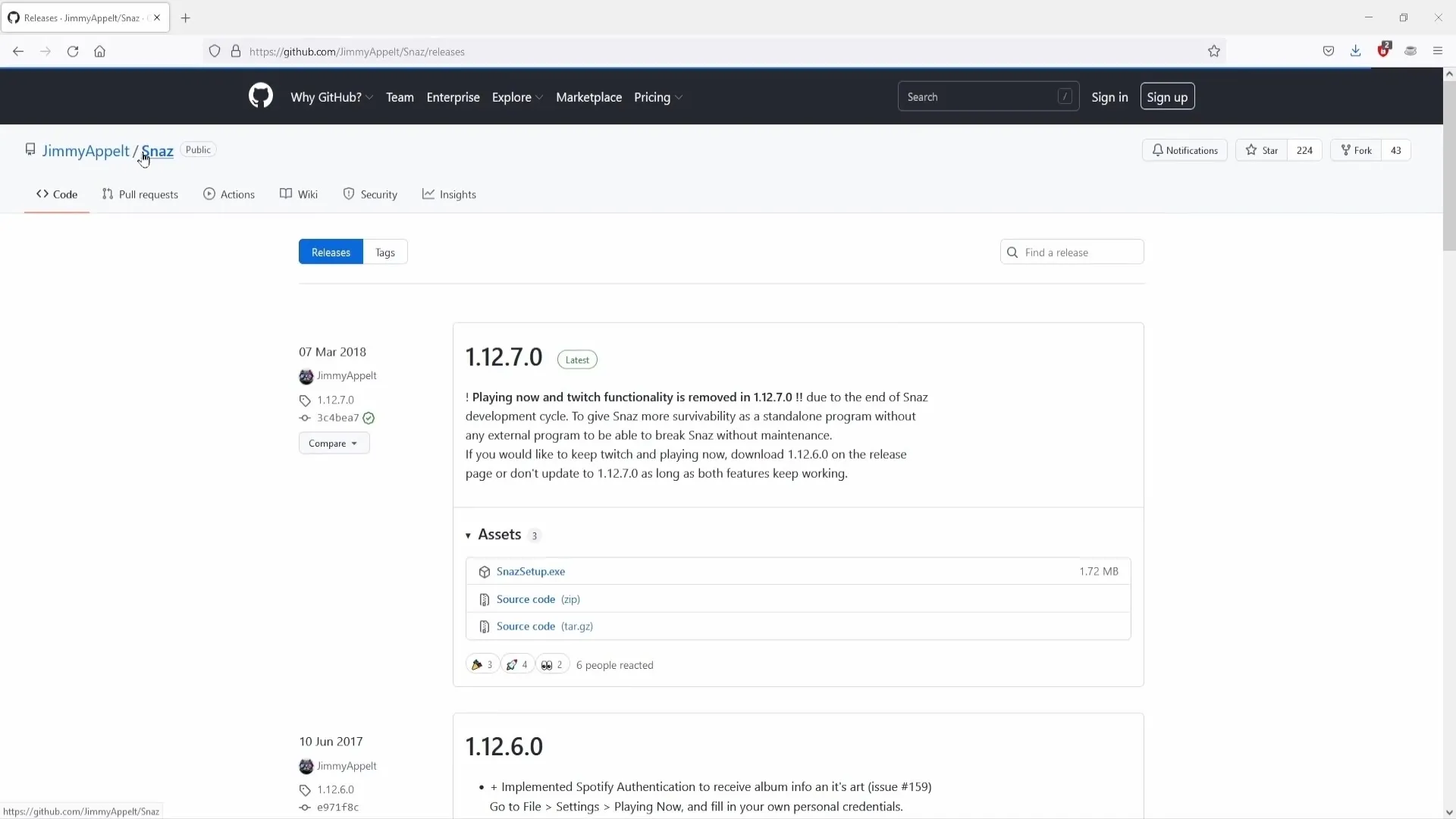
Paleiskite atsisiųstą failą ir patvirtinkite diegimo procesą spustelėdami „Taip“. Pasirinkite kalbą „Vokiečių“ ir pasirinkite diegimo vietą. Rekomenduojama naudoti numatytąsias parinktis, spustelint „Toliau“, kol diegimas bus baigtas.
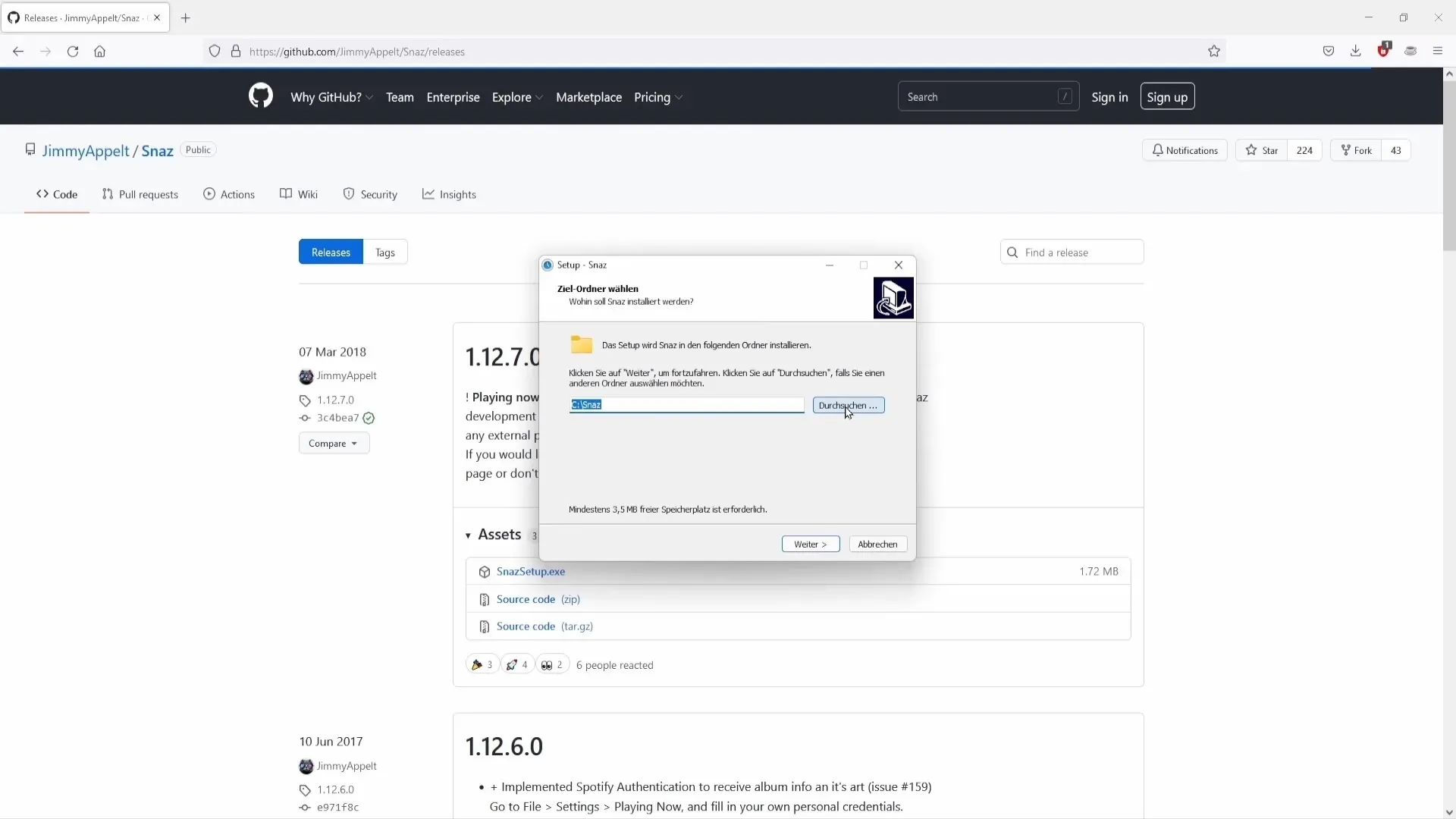
Paspauskite „Baigti“, kad užbaigtumėte diegimą. Dabar galite atidaryti programą. Jei programa neatsidaro automatiškai, eikite į savo darbalaukį ir paleiskite ją rankiniu būdu.
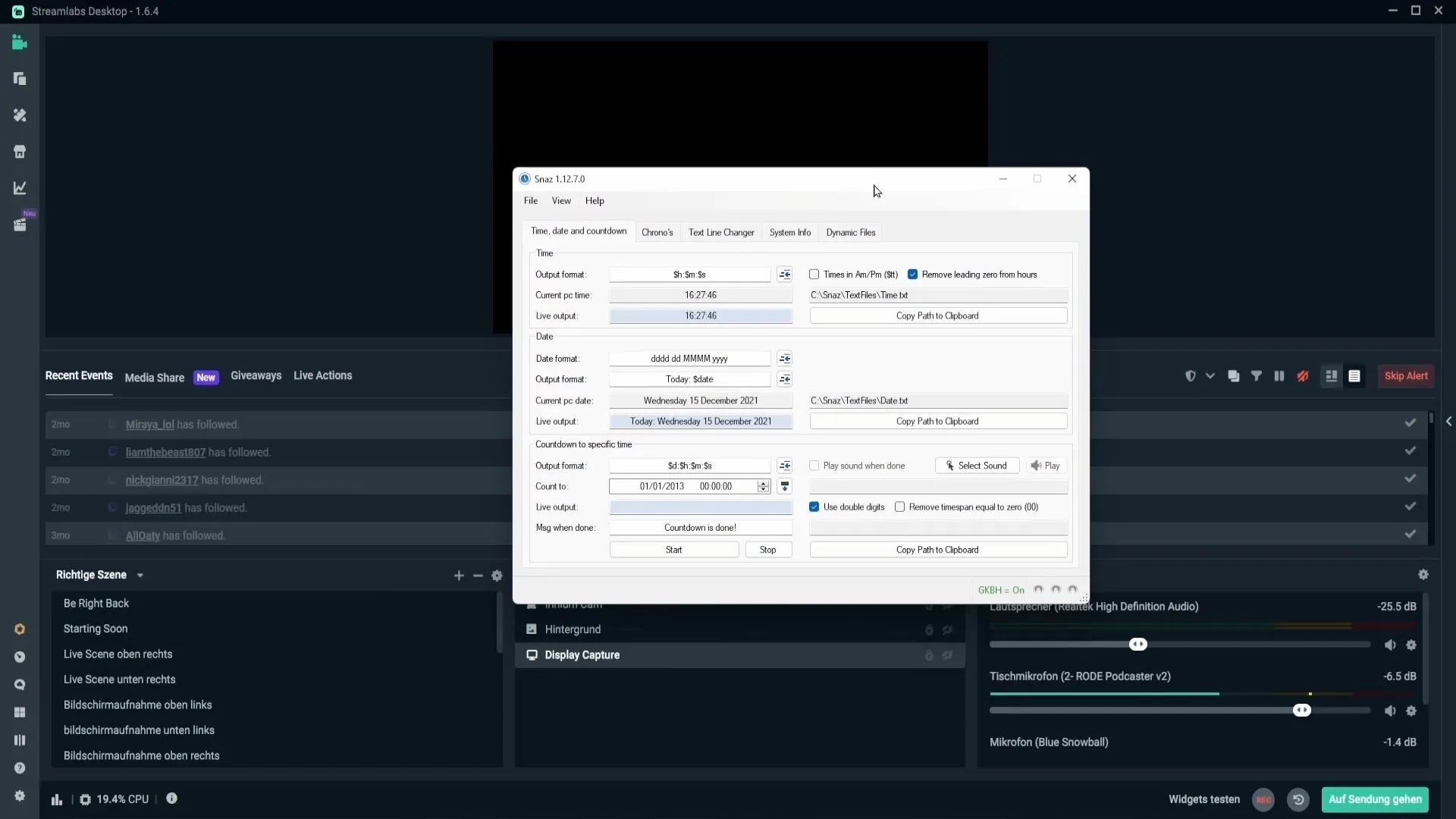
2 veiksmas: laiką nustatyti SNES programoje
Sėkmingai atidarius programą, rasite laikrodžio rodymo parinktis. Paspauskite nustatymuose ant „Laikas“, kad parodytumėte dabartinį laiką. Taip pat turite galimybę rodyti datą, jei to norite.
Norėdami rodyti laiką, paspauskite „Kopijuoti PF į išklotinę“, kad laikas būtų nukopijuotas į išklotinę. Dabar esate pasiruošę integruoti laiką į savo transliavimo programinę įrangą.
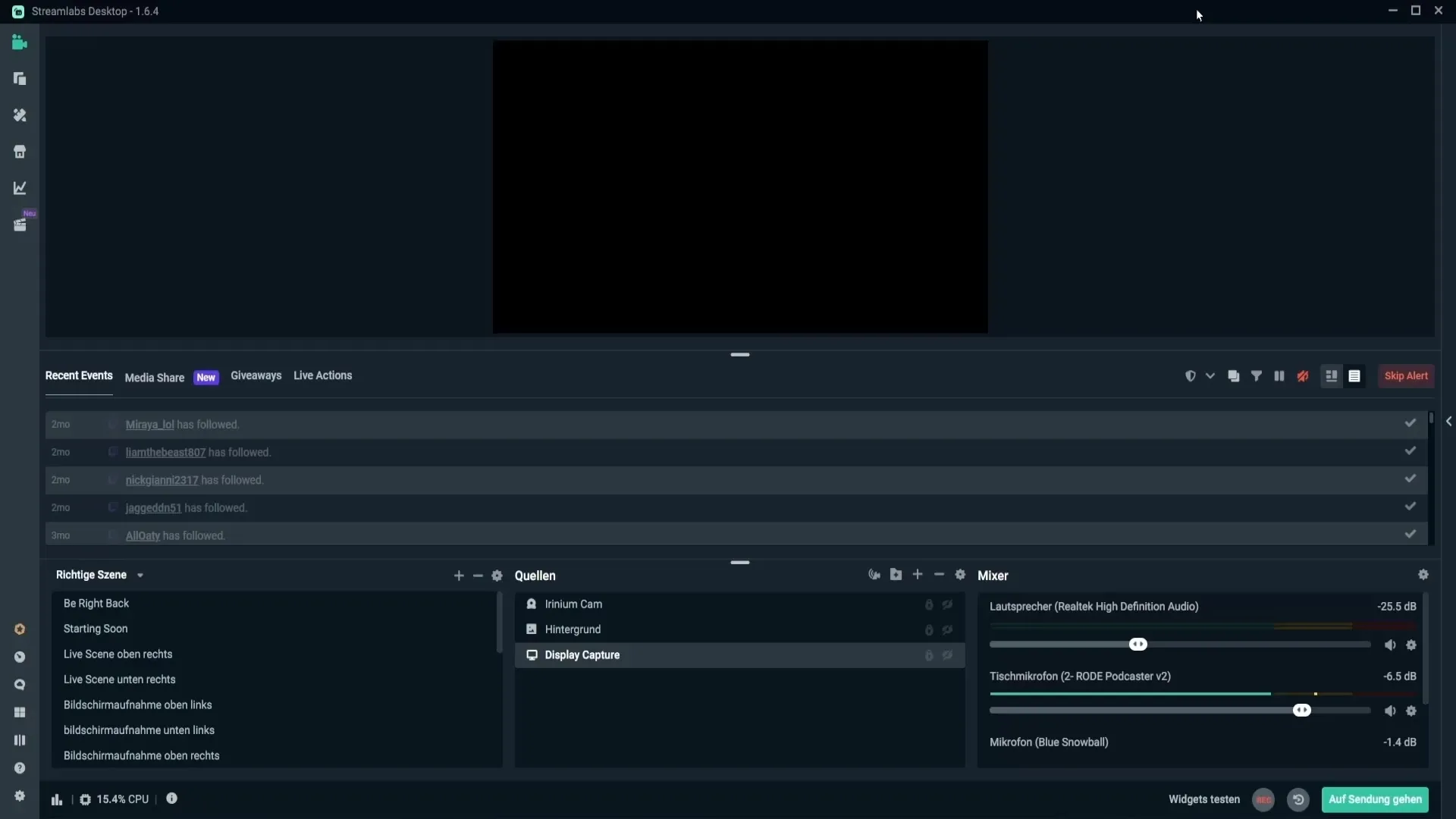
3 veiksmas: integravimas į Streamlabs arba OBS Studio
Dabar reikia integruoti laiką į savo transliaciją. Atidarykite savo transliavimo programinę įrangą, nesvarbu, ar tai būtų Streamlabs, ar OBS Studio. Paspauskite pliuso ženklą (+) šaltinių sąraše, kad pridėtumėte naują šaltinį.
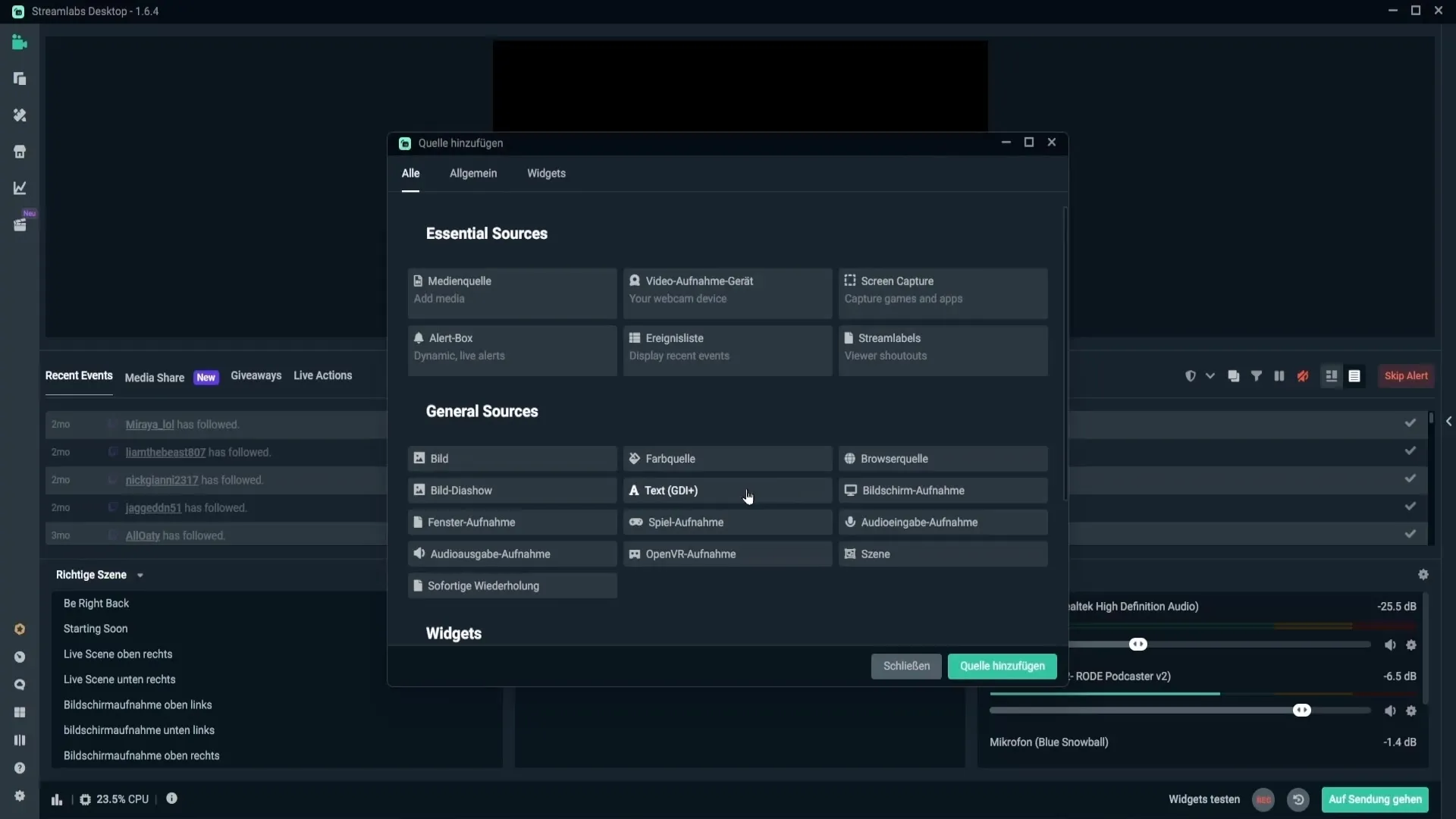
Pasirinkite „Tekstas (GDI+)“ iš šaltinių sąrašo. Dabar galite sukurti naują šaltinį ir suteikti jam pavadinimą. Įrašykite „Laikas“ kaip pavadinimą ir spustelėkite „Pridėti šaltinį“.
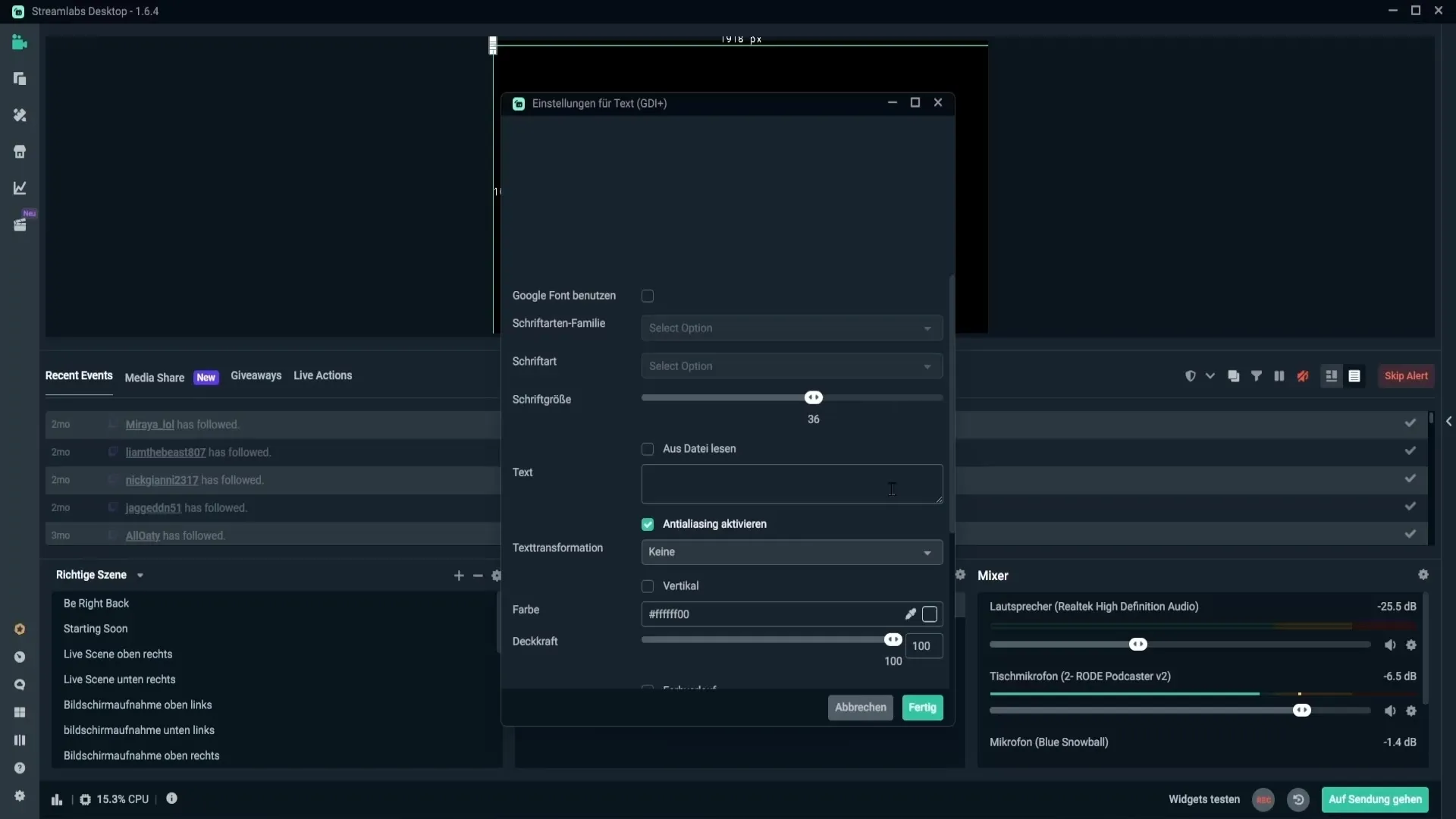
Įjunkite parinktį „Skaityti iš failo“ ir įklijuokite anksčiau nukopijuotą nuorodą naudodami Ctrl + V į įvedimo laukelį.
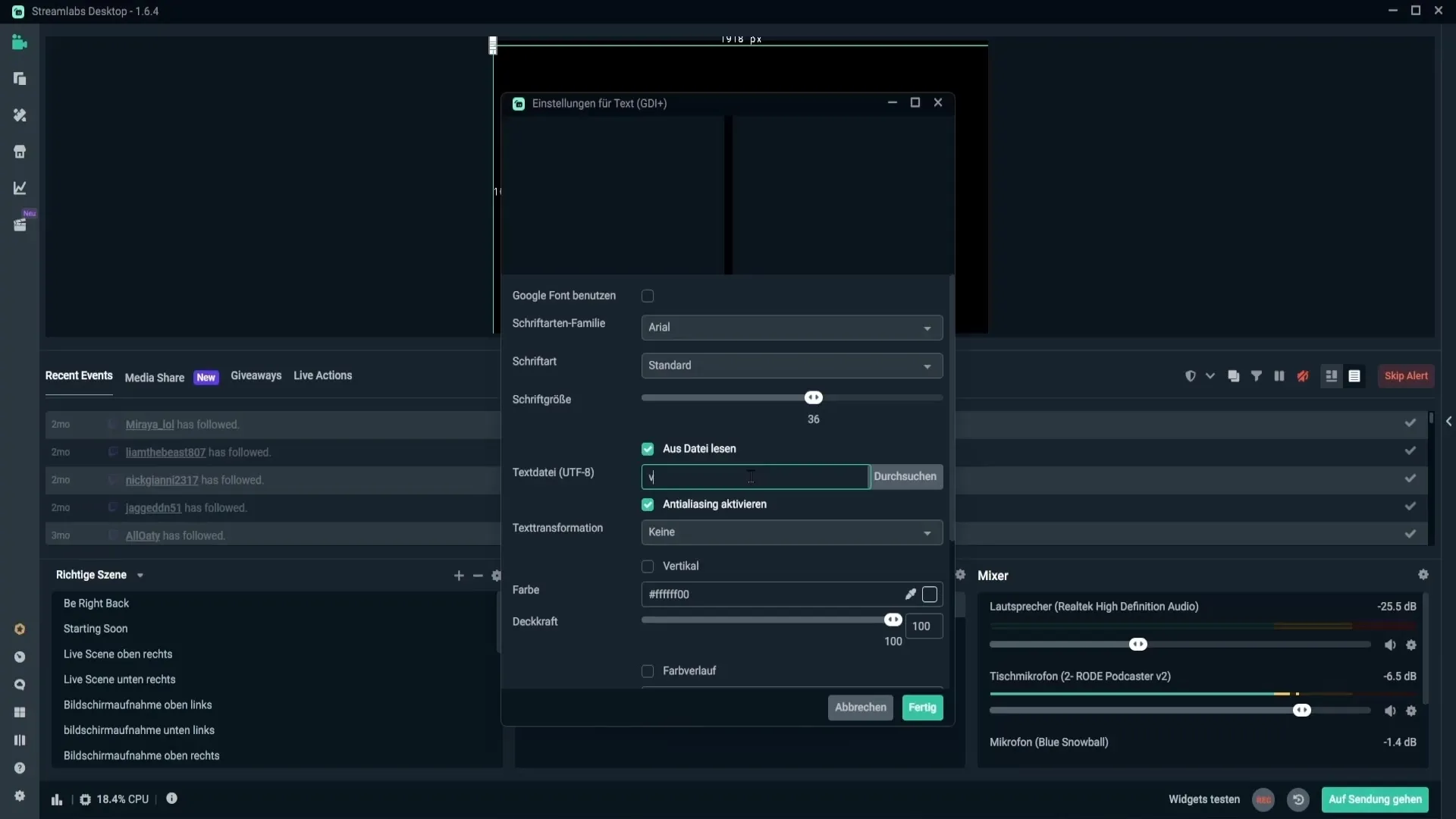
4 veiksmas: laiką pritaikyti ir formatuoti
Po to, kai sėkmingai pridėjote laiką, jis bus rodomas jūsų peržiūroje. Galite jį pritaikyti, kad užtikrintumėte, jog jis atitinka jūsų transliacijos dizainą.
Jei laikas atrodo kitaip, galite dar kartą eiti į SNES programą ir paspausti mygtuką, kad atnaujintumėte laiką. Jei nenorite rodyti sekundžių, galite ištrinti dolerio ženklą kartu su „S“ iš teksto šaltinio. Tai pakeis rodymą jūsų peržiūroje.
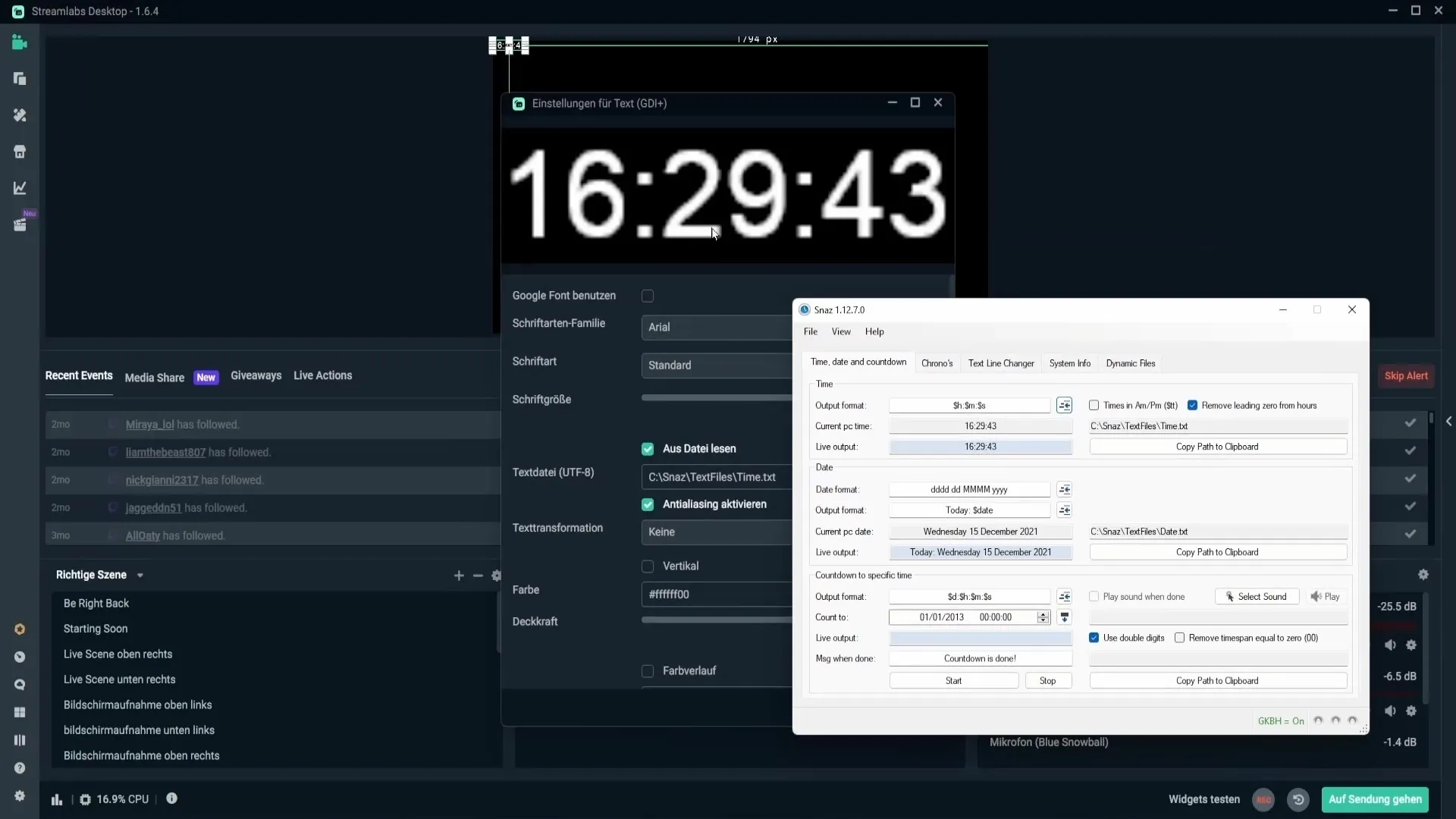
Taip pat turite galimybę pritaikyti šriftą ir dydį. Jei norite, kad laikas būtų išsiskiriantis, pakeiskite šriftą į maždaug 144.
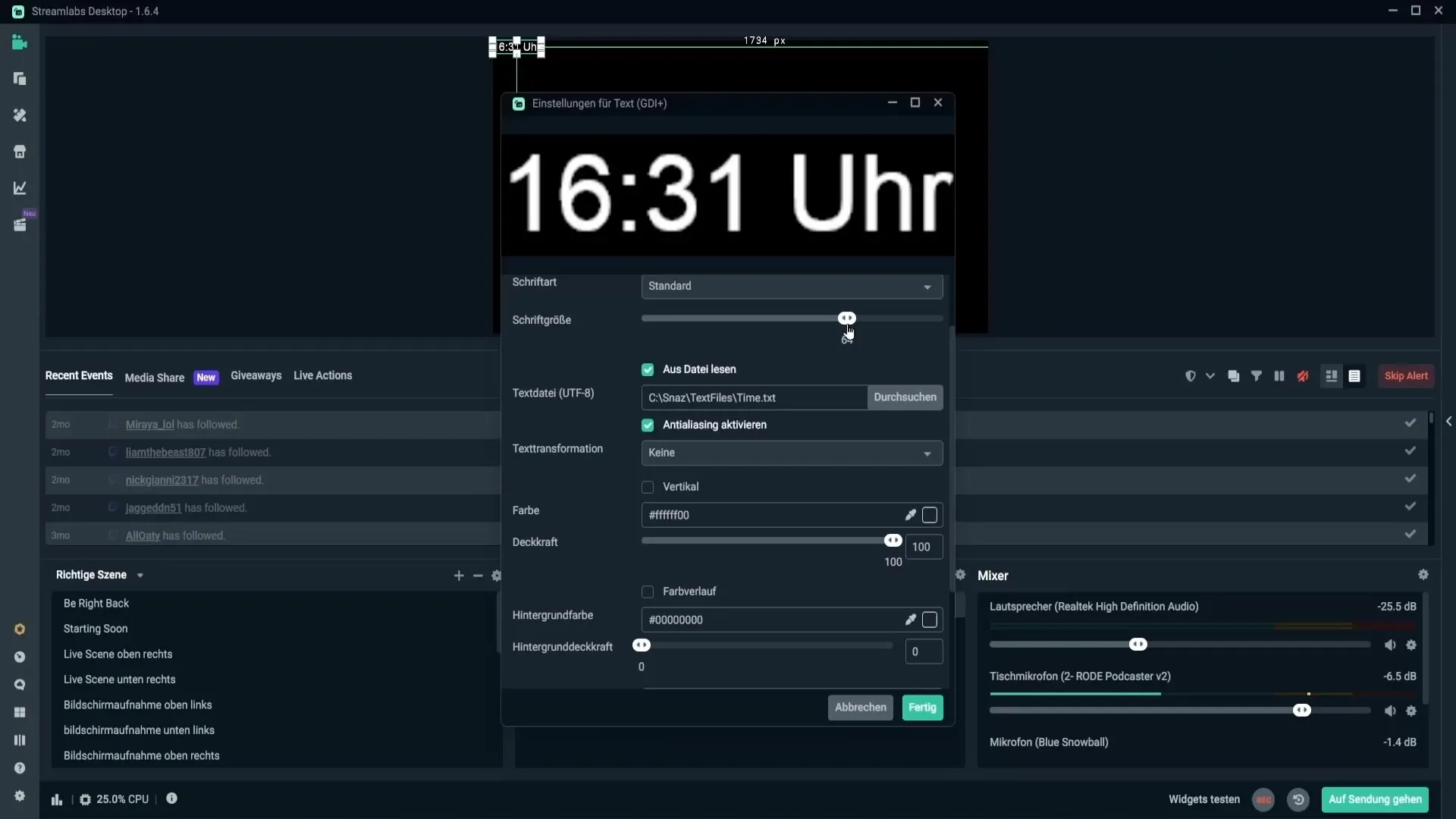
Uždėkite laiką ten, kur norite, kad jis būtų jūsų transliacijoje. Galite jį perkelti, sumažinti arba padidinti, kol pozicija ir dydis atitiks jūsų lūkesčius.
Santrauka – laiką pridėti prie Streamlabs transliacijos
Laiko pridėjimasprie savo transliacijos su teisinga programine įranga ir aukščiau aprašyta žingsnis po žingsnio instrukcija nėra didelė problema. Su SNES galite lengvai rodyti dabartinį laiką ir pritaikyti jį savo transliacijos poreikiams.
DUK
Kaip atsisiųsti SNES?Turite atsisiųsti „snashsetup.exe“ failą iš atitinkamos svetainės.
Kaip integruoti laiką į savo transliaciją?Naudokite teksto (GDI+) šaltinį Streamlabs arba OBS Studio ir įklijuokite nuorodą iš išklotinės.
Ar galiu pakeisti šrifto stilių laikui?Taip, teksto šaltinyje galite pritaikyti šrifto stilių ir dydį pagal savo skonį.
Ar galima taip pat kurti laikmačius ir atgalinius skaičiavimus?Taip, su SNES galite ne tik rodyti laikus, bet ir kurti laikmačius ir atgalinius skaičiavimus.
Ar galiu išjungti sekundžių rodymą?Taip, tiesiog ištrinkite dolerio ženklą su S iš teksto šaltinio.


